数据场景:
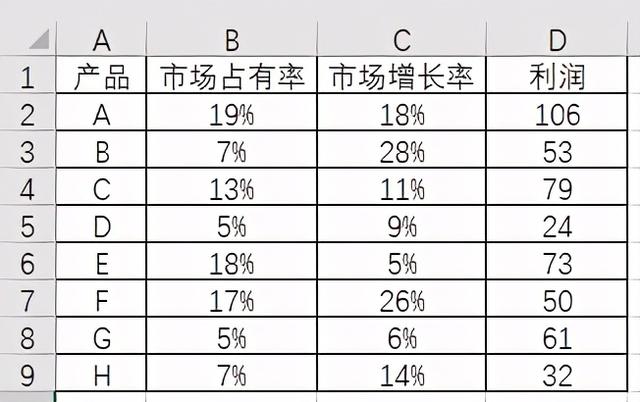
以上是某公司8个产品的市场占有率、增长率、利润的一个数据,领导要求根据此数据对公司的产品做一个波士顿(矩阵)分析。
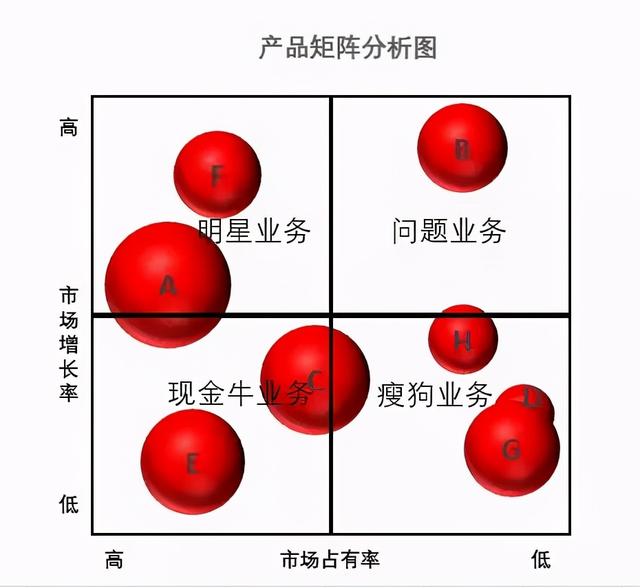
从此图表可以清晰的看出,各个产品所处的象限,对应的含义也很容易理解。
大家看这个图表是不是很像我们昨天讲的气泡图演变过来的呢?下面我们来看下具体做法:
1选中数据,直接插入三维气泡图
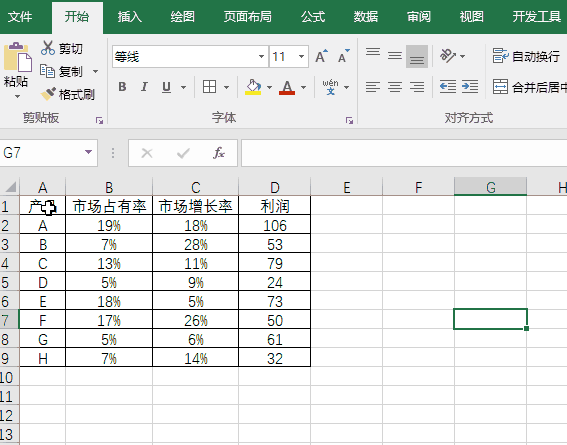
这一步中要注意选取数据的技巧,先选择前三列,插入三维气泡图,绘图区区右键后到选择数据里调整X、Y、气泡值大小的数据。当然你选择全部数据插入图表后再进行数据的修改也可以,只是选择全部数据插入图表后会出来很多没用的系列。
2对三维气泡图进行修改
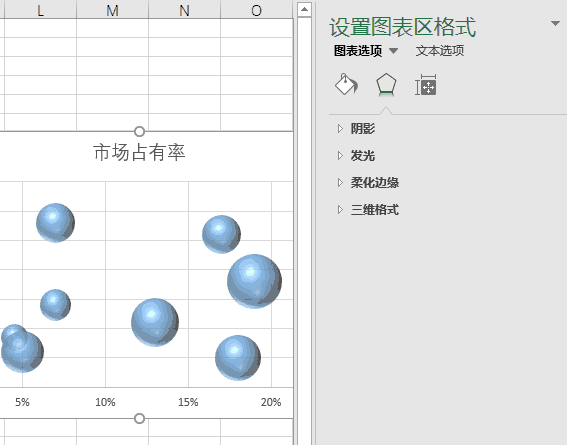
纵坐标交叉与坐标轴值0.25,逆序刻度值,这样纵坐标依旧是在左面,可是横坐标轴的值已经逆序了,表示市场占有率从高到低。
3个元素组合
事先插入四个矩形框,并组合在一起待用。
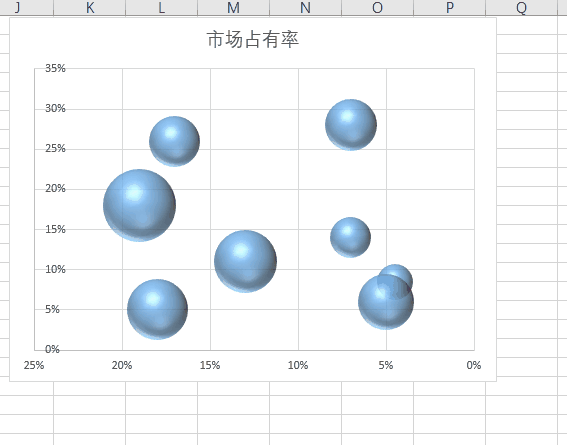
调整气泡的颜色,把刚做好的矩形组合框套到图表上,然后删除网格线、横纵坐标,用文本框加文字取而代之。
一个美丽的波士顿矩阵图就诞生了!简单吧!
转自:米宏Office







 本文介绍如何利用Excel中的三维气泡图轻松创建波士顿矩阵,通过选取数据,插入并调整图表,结合元素组合,实现对公司产品市场表现的直观分析。通过调整坐标轴、颜色和添加说明,最终完成美观的波士顿矩阵图。
本文介绍如何利用Excel中的三维气泡图轻松创建波士顿矩阵,通过选取数据,插入并调整图表,结合元素组合,实现对公司产品市场表现的直观分析。通过调整坐标轴、颜色和添加说明,最终完成美观的波士顿矩阵图。














 818
818

 被折叠的 条评论
为什么被折叠?
被折叠的 条评论
为什么被折叠?








